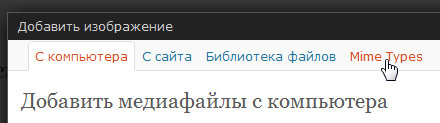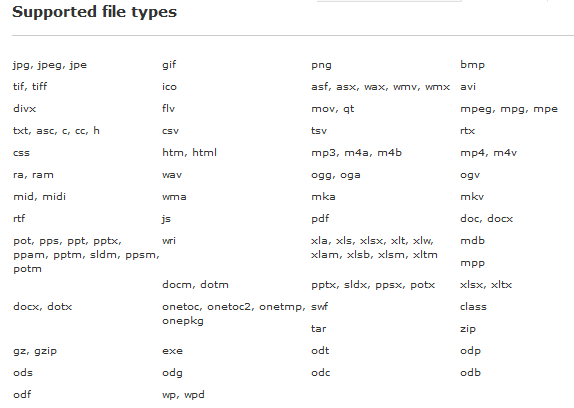👍 Научим бесплатно правильно создавать сайты на WordPress. Подробнее →
Иногда возникает необходимость показать, какие типы медиа файлов можно добавлять в блог. Такие данные можно предоставить еще на этапе загрузки файлов вблог, создав отдельную вкладку с разрешенными типами файлов.
Для того, чтобы автор лишний раз не искал информацию о том, какие типы файлов можно добавлять в блог, можно использовать MIME-типы. Для этого откройте файл functions.php, и добавьте в него следующий код:
function mime_type_tab($tabs) {
/* name of custom tab */
$new_tab = array('mimeframe' => __('Mime Types', 'mimetype'));
return array_merge($tabs, $new_tab);
}
add_filter('media_upload_tabs', 'mime_type_tab');
function create_mime_type_page() {
media_upload_header();
wp_enqueue_style( 'media' );
/* add custom code to display bellow this line */
/* display mime types */
$mimes = get_allowed_mime_types();
$types = array();
echo '<div class="type-outer">';
echo '<h3 class="media-title">Supported file types</h3>';
echo '<hr />';
foreach ($mimes as $ext => $mime) {
$types[] = '<li>' . str_replace('|', ', ', $ext) . '</li>';
}
echo '<ul class="mime-types">' . implode('', $types) . '</ul>';
echo '</div>';
/* end custom code */
}
function insert_mime_type_iframe() {
return wp_iframe( 'create_mime_type_page');
}
add_action('media_upload_mimeframe', 'insert_mime_type_iframe');
add_action( 'admin_head', 'mime_frame_css' );
function mime_frame_css() {
echo '
.type-outer{margin:20px;}
.type-outer hr{
border:solid #codec;
border-width:0px 0px 1px 0px;
margin:0px 0px 20px 0px;
}
.mime-types li{
font-size:10px;
float:left;
width:24%;
padding:1px;
}
';
}
В итоге при загрузке фалов в библиотеку, автор будет видеть в окне загрузки закладку, в которой отображаются все разрешенные в блоге MIME-типы файлов.
Данный прием позволит сделать использование блога более удобным.